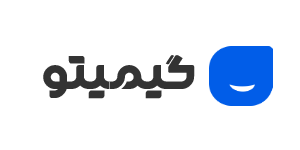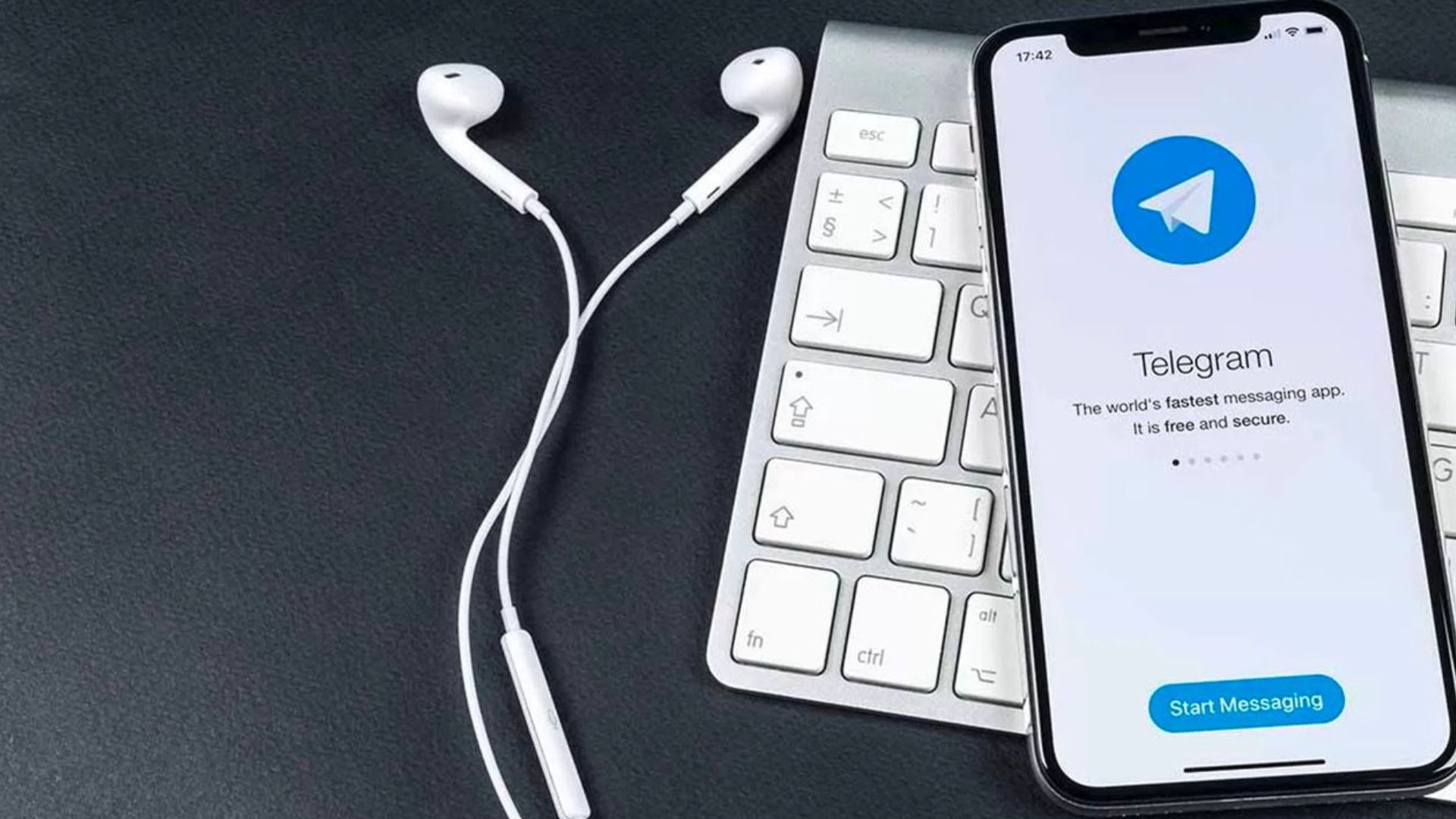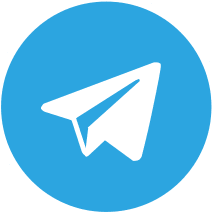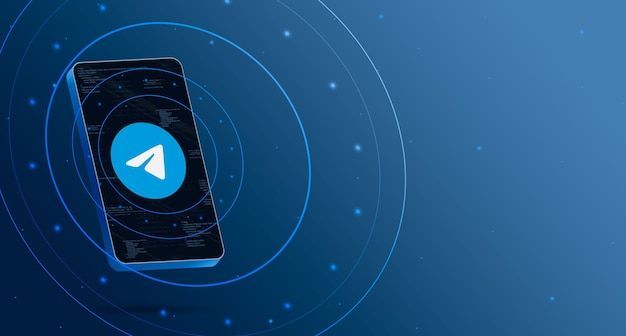چرا پوشه تلگرام در مدیریت فایل نیست؟
درود بر دنبال کنندگان سایت گیمیتو، ما اومدیم با یک پست آموزشی بسیار جذاب و کاربردی در مورد برنامه تلگرام. اگر دقت کرده باشید به تازگی نمیتوان به پوشه تلگرام دسترسی پیدا کرد. علت این موضوع نیز تغییر سیاستهای اندروید در آپدیت جدید خود میباشد. در صورتیکه از تلگرام 11 به بالا استفاده میکنید، این مقاله ویژه شما است و میتواند نکات بسیار زیادی به شما آموزش دهد. در بخشهای بعدی این موضوع را بهترین شکل ممکن مورد نقد و بررسی قرار خواهیم داد. با مطالعه این بخش به سادگی میتوانید به پاسخ سوال « چرا پوشه تلگرام در مدیریت فایل نیست؟ » دست پیدا کنید. دقت کنید که این موضوع ارتباطی به خرید اکانت پرمیوم تلگرام ندارد و روی تمامی نسخههای تلگرام اعمال خواهد شد.
چرا فایل تلگرام در مدیریت فایل نیست؟ « ویژه اندروید 11 و 12 »
در صورتی که از نسخه های قدیمی تلگرام استفاده کنید، معمولا در پوشه مدیریت فایل تمامی اطلاعات مانند عکس، ویدیو و حتی ویس های شما نیز وجود دارد. اما در نسخه جدید دسترسی شما محدود خواهد بود و نمیتوانید به این اطلاعات دست پیدا کنید. برای این منظور شما باید از چند برنامه مدیریت فایل ویژه استفاده کرده و به تمامی فایلها دسترسی پیدا کنید. حال با ما مراحل زیر را دنبال کنید تا با پاسخ سوال « چرا پوشه تلگرام در مدیریت فایل نیست؟ » به سادگی آشنا شوید.
- در ابتدا وارد بازار و یا گوگل پلی شوید و سپس برنامه « ES File Explorer » دانلود نمایید.
- دسترسی کامل حافظه را به این دستگاه دهید تا به سادگی بتوانید به تمامی اطلاعات گوشی خود دسترسی پیدا کنید.
- حال از گزینههای بالا به دنبال بخش « Internal Storage » بگردید و آن را باز نمایید.
- در صفحه جدید به دنبال پوشه « Android » بگردید و سپس پوشه « DATA » باز کنید.
- در این بخش احتمالا به شما یک هشدار در مورد محدودیت دسترسی نمایش داده خواهد شد. در صورتی که گزینه « Grant Now » را انتخاب نمایید، محدودیت دسترسی شما به صورت کامل لغو می شود. در این صورت دسترسی به صورت کامل به ثبت خواهد رسید.
- حال صفحه را به سمت انتها اسکرول کنید و سپس پوشه « org » را انتخاب نمایید. اکنون به سادگی به تمامی اطلاعات خود دسترسی خواهید داشت.
- البته در این بخش نیز باید پوشه « File » را انتخاب کنید تا دسترسی شما به صورت کامل انجام شود.
در صورتی که با استفاده از برنامه « ES File Explorer » نتوانستید به فایل تلگرام دسترسی پیدا کنید، تنها کافیست که برنامه « Solid Explorer » را نصب نمایید. برای نسخههای جدید اندروید این برنامه از خود عملکرد بهتری به نمایش خواهد گذاشت.
محل ذخیره فایلهای تلگرام در اندروید 13
برای دسترسی به فایلهای تلگرام در اندروید 13، به اپلیکیشن مدیریت فایل یا فایلها بروید. سپس به حافظه داخلی (Internal Storage) رفته و پوشه Telegram را پیدا کنید.
- در این پوشه، زیرپوشههای مختلفی وجود دارد.
- برای فایلهای متنی و اسناد Telegram Documents
- برای تصاویر Telegram Images
- برای ویدیوها Telegram Videos
- برای فایلهای صوتی Telegram Audio
با ورود به این زیرپوشهها، میتوانید فایلهای مورد نظر خود را مشاهده و مدیریت کرده. همچنین، اگر به دنبال فایل خاصی هستید، از گزینه جستجو استفاده شود. با این روشها، به راحتی میتوانید به فایلهای تلگرام در اندروید 13 دسترسی پیدا کنید.
محل ذخیره فایل های تلگرام در آیفون کجاست؟
لازم به ذکر است که رابط کاربری سیستم عامل IOS با سیستم عامل اندروید کاملا متفاوت می باشد. به همین دلیل است که صاحبین گوشی آیفون نیاز به خرید گیفت کارت اپل آیتونز برای رفع کامل محدودیتها خواهند داشت. چرا که برخی از برنامههای مدیریت فایل در گوشی آیفون برای ارائه کامل خدمات، نیاز به پرداخت هزینه خواهد داشت. با این حال ما به شما یک روش رایگان برای دسترسی به فایل های ذخیره شده در تلگرام آموزش می دهیم.
- برای شروع وارد اپ استور شوید و برنامه « File Master Privacy Protection » را دانلود نمایید.
- در این مرحله وارد برنامه تلگرام آیفون شوید و سپس فایل مورد نظر خود را انتخاب نمایید. با توجه به نوع فایل گزینه اشتراک گذاری را انتخاب نمایید. 🤔
- حال به دنبال گزینه « File Master Privacy Protection » بگردید و فایل مورد نظر خود را با آن به اشتراک بگذارید.
- زمانی که برنامه هدف را انتخاب میکنید، به صورت خودکار این برنامه مدیریت فایل، برایتان باز می شود. به سادگی شما میتوانید روی فایل مورد نظر خود اقدامات لازم را انجام دهید.
در نهایت به یاد داشته باشید که به هیچ وجه از روش جیلبریک، استفاده نکنید. در این صورت امنیت سیستم عامل گوشی آیفون شما به شدت کاهش پیدا خواهد کرد و از طرفی امکان استفاده از برخی برنامهها را نیز نخواهید داشت. به همین دلیل است کسانی که از منابع نامعتبر پاسخ سوال « چرا پوشه تلگرام در مدیریت فایل نیست؟ » میخواهند، دچار چالش و مشکل میشوند. چرا که آن ها ماهیت جیلبریک کردن را درک نکردهاند و نمیدانند چه آسیبی به گوشی آن ها خواهد زد. به یاد داشته باشید که در حالت عادی دسترسی افراد به پوشه اصلی تلگرام در آیفون غیر ممکن است. در نتیجه شما باید فایل مورد نظر خود را انتخاب نموده و سپس اقدامات لازم را روی آن اعمال نمایید.
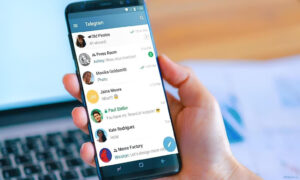
محل ذخیره فایلهای تلگرام در شیائومی
برای دسترسی به فایلهای تلگرام در گوشیهای شیائومی، میتوانید به پوشههای مشخصی مراجعه کنید. به طور معمول، فایلهای دانلود شده از تلگرام در حافظه داخلی دستگاه ذخیره میشوند و مسیر آن به شکل زیر است.
- به اپلیکیشن مدیریت فایل در گوشی شیائومی خود بروید.
- به بخش حافظه داخلی Internal Storage بروید.
- به پوشه Telegram مراجعه شود و در این پوشه، شما میتوانید زیرپوشههایی مانندTelegram Images، Telegram Videos و Telegram Documents را پیدا کنید.
اگر با مشکلاتی مانند عدم دسترسی به فایلها مواجه شدید، ممکن است نیاز باشد تنظیمات دانلود تلگرام یا مجوزهای اپلیکیشن را بررسی کنید. اطمینان حاصل کنید که فضای کافی در حافظه دستگاه وجود دارد و تنظیمات مربوط به محل ذخیرهسازی فایلها به درستی تنظیم شدهاند. با دنبال کردن این مراحل، میتوانید به راحتی به فایلهای دریافتی از تلگرام در گوشی شیائومی خود دسترسی پیدا کنید و آنها را مورد استفاده قرار دهید.
محل ذخیره فایل های تلگرام در کامپیوتر کجاست
تا به این بخش از مقاله با پاسخ سوال « چرا پوشه تلگرام در مدیریت فایل نیست؟ » آشنا شدید. حال اگر از نسخه تحت وب و یا نرم افزار تلگرام استفاده میکنید، برای دسترسی به فایل تلگرام باید مراحل زیر را دنبال کرده تا به صورت دقیق به هر فایل دسترسی پیدا کنید.
روش اول
- روی صفحه کلید خود دکمه « ویندوز + R » را به صورت همزمان فشار دهید.
- حال گزینه عبارت « appdata » را تایپ کنید و سپس گزینه اوکی را انتخاب نمایید.
- در صورتی که چند پوشه به شما نمایش داده شد، مجدد به دنبال بخش اپ دیتا بگردید و روی گزینه « Roming » کلیک نمایید.
- حال تعداد بسیار زیادی برنامه به شما نمایش داده می شود. 😐 شما باید به دنبال پوشه « Telegram Desktop » بگردید و روی آن کلیک نمایید.
- در این بخش فایل تلگرام و تمامی اطلاعات آن را مشاهده خواهید کرد.
- حال به دنبال پوشه « t data » بروید.
- اولین فایلی که به شما نمایش میدهد با حرف « D » و یا « A » انگلیسی مشخص شده است. از طرفی تعداد چندین رقم طولانی عدد نیز وجود دارد که در هر سیستم متفاوت خواهد بود. بعد از ثبت تمامی این اطلاعات به سادگی میتوانید به اطلاعات مورد نظر خود دسترسی پیدا کنید.
روش دوم
- وارد پوشه « my computer » شوید.
- سپس به دنبال پوشه « Downloads » بگردید و آن را انتخاب کنید.
- در این بخش پوشه « Telegram Desktop » را انتخاب نمایید.
- حال تمامی اطلاعات برای شما موجود است و به سادگی میتوانید آن ها را حذف نمایید.
روش سوم
البته یک روش جانبی دیگر نیز برای دسترسی به فایل های تلگرام در کامپیوتر وجود خواهد دارد که بسیار ساده و کاربردی خواهد بود.
- برای روی آیکون تلگرام روی صفحه دسکتاپ کیلک راست کنید.
- سپس گزینه « Open File Location » را انتخاب نمایید.
- اکنون مانند روش اول به دنبال پوشه « tdata » را انتخاب نمایید و ادامه فرآیند را دنبال کنید.
محل ذخیره فایل های تلگرام در آپدیت جدید 2024
با توجه به آپدیت های پوسته برنامه تلگرام برای پاسخ سوال « چرا پوشه تلگرام در مدیریت فایل نیست؟ » باید از چندین روش و حالت مختلف استفاده کرد. در صورتی که دسترسی شما توسط برنامه ها و روش های قبلی غیر قابل استفاده است. در این شرایط میتوانید از یک استراتژی سنتی و قدیمی استفاده کنید. در این روش شما باید فایل مورد نظر خود انتخاب نموده و سپس آن را ذخیره سازی نمایید. اکنون میتوانید اطمینان داشته باشید که مسیر ذخیره فایل را مشخص کرده اید. البته این نکته را در نظر داشته باشید که نوع فایل نیز مهم و تاثیر گذار است. در صورتی که بخواهید یک فایل موزیک را ذخیره کنید، احتمال دو گزینه ذخیره در پوشه دانلود و ذخیره در گالری وجود خواهد داشت. در ابتداء سعی کنید که پوشه اصلی را پیدا کرده و سپس تصمیم به ذخیره سازی داشته باشید.
البته بر اساس تحقیقات ما برنامه « Solid Explorer » با آپدیت جدید خود در دسامبر 2023 توانست مشکلی دسترسی به فایلهای تلگرام را حل کند. البته به شرطی که تلگرام شما، سیستم عامل اندروید و همچنین نسخه مورد مدیریت فایل شما هر سه در حالت آپدیت به آخرین نسخه قرار داشته باشند. البته برای انتقال و ذخیره آن در پوشههای دیگر حافظه گوشی اندکی با چالش مواجه خواهید شد. اما مزیت این روش بازگردانی فایلهای پاک شده در تلگرام خواهد بود. چرا که اگر طرف مقابل یک پیام و یا فیلم را در چت خصوصی خود با شما پاک کند و شما آن را باز کرده باشید، از این طریق هنوز میتوانید به آن دسترسی پیدا کنید، به غیراز اطلاعات ثبت شده در بخش Secret Chat . چرا که اطلاعات این بخش دارای تایم لاین زمانی خواهد بود.
دانلود از کانال خصوصی تلگرام
گاها افرادی به دنبال پاسخ سوال « چرا پوشه تلگرام در مدیریت فایل نیست؟ » میباشند که در یک کانال خصوصی تلگرام عضو هستند. در این روش شما میتوانید از چند روش قبلی استفاده نمایید. اما ممکن است که به اطلاعات مورد نظر خود دسترسی پیدا نکنید. از طرفی اگر بخواهید با اسکرین رکورد نیز به اطلاعات خود دست یابید، مجدد نمیتوانید از عکس و فیلم های مورد نظر خود استفاده کنید، چرا که با صفحه ای به صورت کامل سیاه مواجه خواهید شد.
در این روش شما باید از یک برنامه اختصاصی و ویژه به نام « Mixplorer » کمک بگیرید. برای این منظور وارد برنامه تلگرام شوید. سپس این برنامه را دانلود کنید و از آن خارج شوید. به واسطه این برنامه پوشه اصلی تلگرام را باز نمایید. حال مرتب سازی صفحه را بر اساس آخرین تایم دانلود قرار دهید. پوشه دیتا و پوشه کش را مورد بررسی قرار دهید. معمولا با این روش به تمامی اطلاعات دسترسی پیدا خواهید کرد. حال اگر از گوشی آیفون استفاده میکنید، روش کار اندکی متفاوت خواهد بود.
شما باید نسخه دسکتاپ تلگرام را باز نمایید و با خط خود وارد آن شوید. حال روی دسکتاپ خود فایل شخصی را دانلود کنید و به سراغ پوشه کش خود بروید. در گام بعدی نیز فایل ها را بر اساس زمان دانلود مشخص نموده و فایل مورد نظر خود را دانلود کنید.
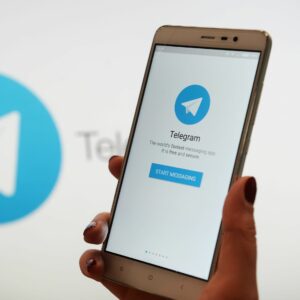
علت پاک شدن فایل های تلگرام
پاک شدن برنامه های تلگرام دلایل بسیار زیادی دارد و بهتر است که تمامی احتمالات را بررسی نمایید. اولین بخش بررسی پاک کردن خودکار حافظه توسط خود برنامه تلگرام است. در این روش تلگرام بر اساس زمانی که شما خود تعریف کرده اید حافظه کش را پاکسازی میکند.
- برای دسترسی به این بخش وارد بخش تنظیمات شوید.
- سپس به دنبال گزینه « Data & Storage » بگردید.
- در این قسمت روی گزینه «Storge Usage » ضربه بزنید.
- حال گزینه « Auto – Remove cached media » را انتخاب نمایید.
- دراین بخش بررسی کنید که فایل ها و اطلاعات شما به چه صورت برنامه ریزی شده است. در صورتی که روی گزینه « Never » قرار دهید، احتمال پاک شدن اطلاعات شما از این روش صفر خواهد شد.
در روش دوم اطلاعات از سمت فرستنده پاک خواهد شد. در صورتی که اطلاعات را دانلود نکرده باشید، امکان دسترسی به آن محدود خواهد بود. اما اگر این اطلاعات را ثبت نموده باشید، از طریق حافظه جانبی دستگاه و یا پوشه کش تمامی اطلاعات قابل بازیابی خواهد بود. البته یک حالت سومی نیز وجود دارد و آن هم استفاده از حالت پاک کردن خودکار از سمت فرستنده است. در این صورت اطلاعات ارسالی برای شما بعد از تعریف مدت زمانی مشخص پاک خواهد شد. دقت کنید که در این روش اطلاعات از حافظه کش تلگرام شما نیز پاک شده و دسترسی به آن غیر ممکن خواهد بود.
علت ذخیره نشدن فایل های تلگرام در فایل های شخصی
اما ممکن است با این مشکل مواجه شوید که چرا فایلهای تلگرام در مدیریت فایل ذخیره نمیشود. دلایل مختلفی میتواند وجود داشته باشد.
- ممکن است تنظیمات دانلود تلگرام به گونهای باشد که فایلها در یک پوشه دیگر ذخیره شوند. بررسی کنید که آیا تنظیمات مربوط به محل ذخیرهسازی فایلها به درستی تنظیم شدهاند یا خیر.
- اگر فضای ذخیرهسازی دستگاه شما پر باشد، ممکن است تلگرام نتواند فایلها را به درستی ذخیره کند. اطمینان حاصل کنید که فضای کافی در دسترس دارید.
- ممکن است تلگرام به برخی از مجوزها دسترسی نداشته باشد. به تنظیمات گوشی رفته و مجوزهای تلگرام را بررسی کنید.
با رعایت این نکات و بررسی موارد فوق، میتوانید به راحتی به فایلهای تلگرام در گوشی شیائومی خود دسترسی پیدا کنید و از آنها استفاده نمایید.
محل ذخیره فایلهای تلگرام در اندروید 13
برای دسترسی به فایلهای تلگرام در اندروید 13، به اپلیکیشن مدیریت فایل یا فایلها بروید. سپس به حافظه داخلی (Internal Storage) رفته و پوشه Telegram را پیدا کنید.
- در این پوشه، زیرپوشههای مختلفی وجود دارد.
- برای فایلهای متنی و اسناد Telegram Documents
- برای تصاویر Telegram Images
- برای ویدیوها Telegram Videos
- برای فایلهای صوتی Telegram Audio
با ورود به این زیرپوشهها، میتوانید فایلهای مورد نظر خود را مشاهده و مدیریت کرده. همچنین، اگر به دنبال فایل خاصی هستید، از گزینه جستجو استفاده شود. با این روشها، به راحتی میتوانید به فایلهای تلگرام در اندروید 13 دسترسی پیدا کنید.
محل ذخیره فایلهای تلگرام در شیائومی
برای دسترسی به فایلهای تلگرام در گوشیهای شیائومی، میتوانید به پوشههای مشخصی مراجعه کنید. به طور معمول، فایلهای دانلود شده از تلگرام در حافظه داخلی دستگاه ذخیره میشوند و مسیر آن به شکل زیر است.
- به اپلیکیشن مدیریت فایل در گوشی شیائومی خود بروید.
- به بخش حافظه داخلی Internal Storage بروید.
- به پوشه Telegram مراجعه شود و در این پوشه، شما میتوانید زیرپوشههایی مانندTelegram Images، Telegram Videos و Telegram Documents را پیدا کنید.
اگر با مشکلاتی مانند عدم دسترسی به فایلها مواجه شدید، ممکن است نیاز باشد تنظیمات دانلود تلگرام یا مجوزهای اپلیکیشن را بررسی کنید. اطمینان حاصل کنید که فضای کافی در حافظه دستگاه وجود دارد و تنظیمات مربوط به محل ذخیرهسازی فایلها به درستی تنظیم شدهاند. با دنبال کردن این مراحل، میتوانید به راحتی به فایلهای دریافتی از تلگرام در گوشی شیائومی خود دسترسی پیدا کنید و آنها را مورد استفاده قرار دهید.
علت ذخیره نشدن فایل های تلگرام در فایل های شخصی
اما ممکن است با این مشکل مواجه شوید که چرا فایلهای تلگرام در مدیریت فایل ذخیره نمیشود. دلایل مختلفی میتواند وجود داشته باشد.
- ممکن است تنظیمات دانلود تلگرام به گونهای باشد که فایلها در یک پوشه دیگر ذخیره شوند. بررسی کنید که آیا تنظیمات مربوط به محل ذخیرهسازی فایلها به درستی تنظیم شدهاند یا خیر.
- اگر فضای ذخیرهسازی دستگاه شما پر باشد، ممکن است تلگرام نتواند فایلها را به درستی ذخیره کند. اطمینان حاصل کنید که فضای کافی در دسترس دارید.
- ممکن است تلگرام به برخی از مجوزها دسترسی نداشته باشد. به تنظیمات گوشی رفته و مجوزهای تلگرام را بررسی کنید.
با رعایت این نکات و بررسی موارد فوق، میتوانید به راحتی به فایلهای تلگرام در گوشی شیائومی خود دسترسی پیدا کنید و از آنها استفاده نمایید.
سخن پایانی
در این پست آموزشی به صورت ویژه در مورد پاسخ سوال « چرا پوشه تلگرام در مدیریت فایل نیست؟ » صحبت کردیم. در صورتی که هر بخش برای شما گنگ و یا چالش بر انگیز بود، به سادگی میتوانید در بخش نظرات با ما مطرح کنید. در این صورت همکاران ما در کوتاهترین زمان ممکن پاسخ مورد نیاز شما را ثبت خواهند کرد. در پایان به عنوان جمع بندی لازم به چند نکته کلی اشاره می کنیم. به یاد داشته باشید که دسترسی شما به تمامی اطلاعات دریافتی در تلگرام امکان پذیر خواهد بود. البته به شرطی که این اطلاعات از سمت شما یک بار دانلود شده باشد. در صورتی که از گوشی آیفون استفاده میکنید، مراحل بازیابی اطلاعات اندکی دچار پیچیدگی می شود. به همین دلیل نیاز به یک نسخه اندرویدی از تلگرام خود خواهید داشت.
البته سادهترین روش نیز استفاده از حافظه کش تلگرام با استفاده از نسخه دسکتاپ است. البته به شرطی که بعد از پایان کار، از حساب کاربری خود مجدد خارج شوید. اگر از مطالعه این پست آموزشی جذاب لذت بردید، خوشحال میشویم که در شبکه های اجتماعی خود گیمیتو را به دیگران معرفی کنید. ❤ چرا که گیمرها و افراد دوست دار تکنولوژی به خدمات ما نیاز خواهند داشت. به عنوان مثال خرید گیفت کارت یوسی، خرید گیفت کارت فری فایر ، خرید گیفت کارت گوگل پلی آمریکا، خرید گیفت کارت گوگل پلی انگلیس، خرید گیفت کارت اپل ترکیه و… انواع پلتفرمهای مختلف با گیمیتو امکان پذیر خواهد بود.